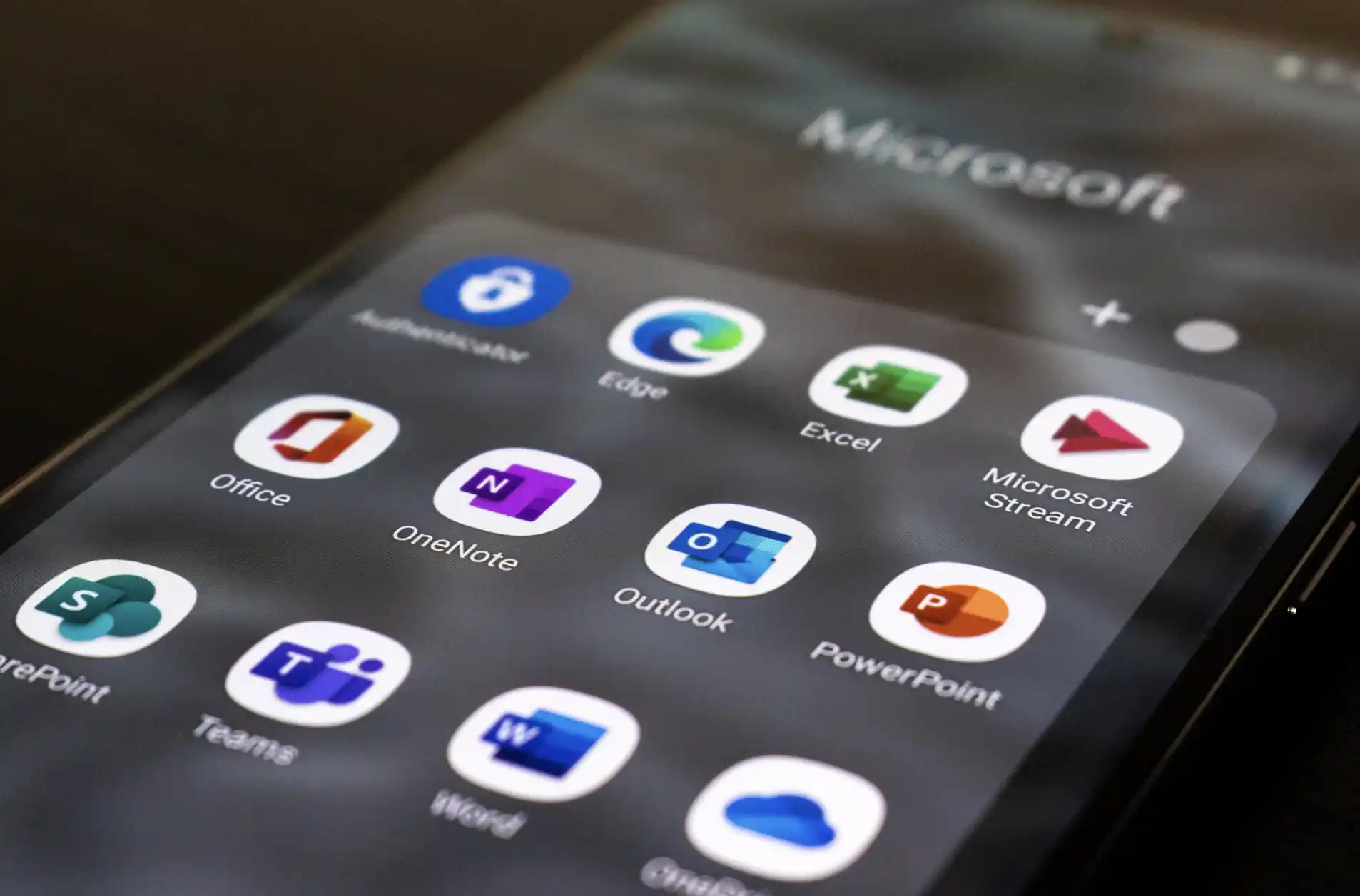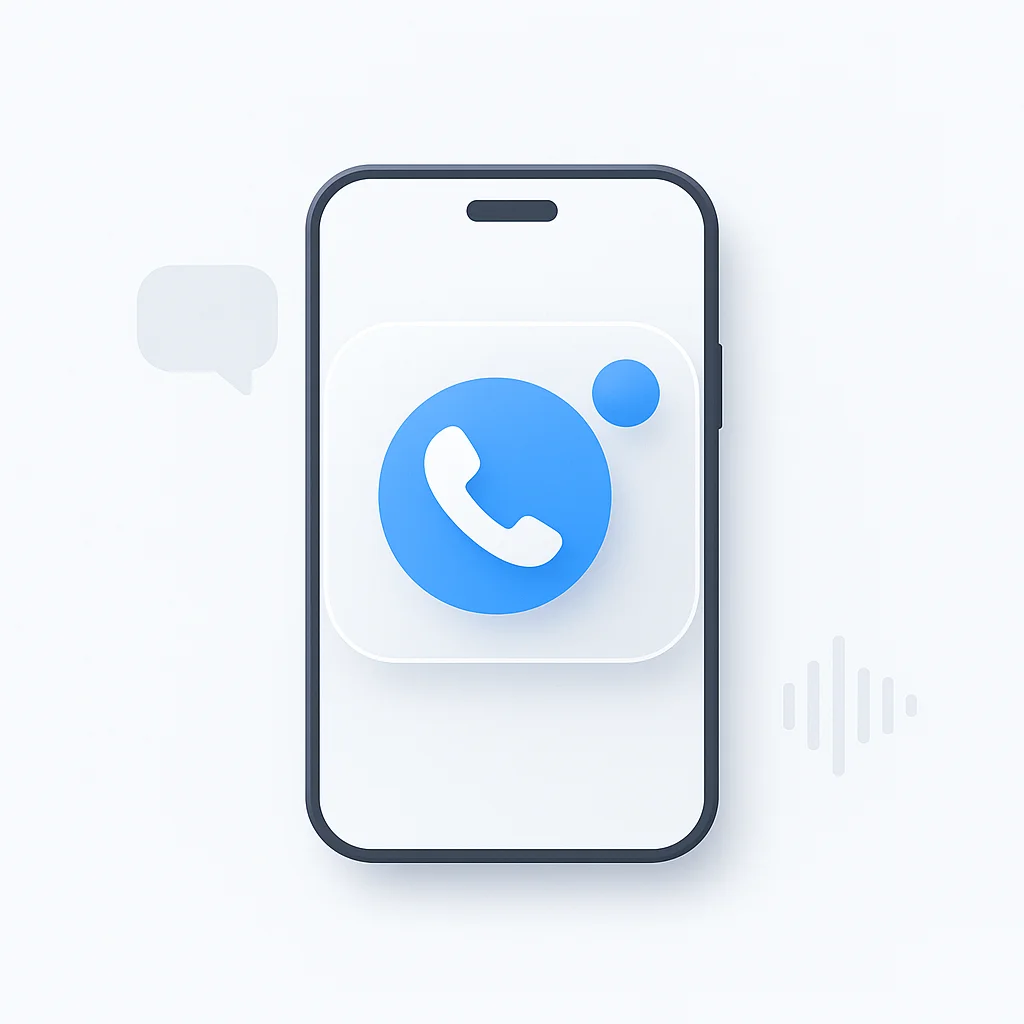La gestion efficace des réunions et des événements est cruciale dans l’environnement professionnel actuel, qui évolue rapidement. Le système d’invitation de calendrier de Microsoft Outlook est un outil puissant pour coordonner les calendriers et organiser les rassemblements, qu’il s’agisse de brèves réunions de contrôle ou d’événements majeurs de l’entreprise. Ce guide vous présente l’ensemble du processus d’utilisation des invitations de calendrier Outlook, ce qui facilite l’organisation et assure une communication fluide avec tous les participants.
Points clés
- Apprenez à envoyer et à gérer des invitations de calendrier dans Microsoft Outlook pour les versions de bureau, Web et mobile.
- Comprenez le processus d’annulation ou de retrait d’une invitation de calendrier, avec des limitations sur le retrait.
- Suivez les meilleures pratiques pour une utilisation efficace, notamment en vérifiant la disponibilité et en assurant le suivi auprès des participants.
Qu’est-ce qu’une invitation de calendrier dans Outlook ?
Une invitation de calendrier dans Microsoft Outlook est une invitation numérique envoyée aux participants à des réunions, des événements ou des activités planifiées. Elle permet de coordonner les horaires en permettant aux invités d’accepter, de refuser ou de proposer de nouvelles heures, garantissant ainsi que chacun est informé et organisé.
Comment envoyer une invitation de calendrier
L’envoi d’une invitation de calendrier est simple dans les différentes versions d’Outlook. Voici comment procéder :
Version de bureau (Windows et Mac)
- Ouvrez Outlook et accédez à l’onglet Calendrier.
- Cliquez sur “Nouvelle réunion” ou “Nouvel événement”.
- Entrez le titre, la date, l’heure et le lieu de l’événement.
- Ajoutez des participants en entrant leurs adresses électroniques dans le champ “À”.
- Facultativement, utilisez l’Assistant Planification pour vérifier la disponibilité (pour les comptes Exchange ou Microsoft 365).
- Ajoutez des détails tels que l’ordre du jour ou des pièces jointes, puis cliquez sur “Envoyer” pour envoyer l’invitation.
Version Web (Outlook sur le Web)
- Connectez-vous à Outlook sur le Web et accédez à la section Calendrier.
- Cliquez sur “Nouvel événement”.
- Entrez le titre de l’événement, les heures de début et de fin, ainsi que le lieu.
- Cliquez sur “Inviter des participants” et entrez les adresses électroniques.
- Ajoutez toute information supplémentaire, puis cliquez sur “Enregistrer et fermer” pour envoyer.
Version mobile (iOS et Android)
- Ouvrez l’application Outlook sur votre appareil mobile et appuyez sur l’onglet Calendrier.
- Appuyez sur l’icône ”+” pour créer un nouvel événement.
- Entrez le titre, la date, l’heure et le lieu de l’événement.
- Appuyez sur “Inviter des participants” et entrez les adresses électroniques ou sélectionnez des contacts.
- Ajoutez les détails nécessaires, puis appuyez sur “Enregistrer” pour envoyer.
Comment annuler ou retirer une invitation de calendrier
Si vous devez annuler, suivez ces étapes :
- Ouvrez l’événement dans votre calendrier.
- Cliquez sur “Annuler la réunion” ou “Supprimer l’événement”.
- Confirmez l’annulation, ce qui envoie un avis à tous les invités.
Le retrait (comme un e-mail) est moins efficace pour les invitations de calendrier :
- Accédez aux éléments envoyés, ouvrez l’invitation et sélectionnez “Actions > Retirer ce message”.
- Choisissez de supprimer les copies non lues ou de les remplacer par un nouveau message.
- Remarque : Cela peut ne pas supprimer l’événement des calendriers des destinataires s’ils l’ont déjà accepté, car les invitations de calendrier sont traitées différemment des e-mails ordinaires.
Conseils pour une utilisation efficace des invitations de calendrier
- Soyez clair et concis : Fournissez tous les détails nécessaires dans l’invitation pour éviter toute confusion.
- Vérifiez la disponibilité : Utilisez l’Assistant Planification pour trouver une heure qui convient à la plupart des participants.
- Assurez le suivi : Envoyez un rappel ou effectuez un suivi auprès des participants qui n’ont pas répondu.
- Mettez à jour au besoin : Si les détails changent, mettez à jour l’invitation et renvoyez-la pour tenir tout le monde informé.
Voici un tableau de référence rapide pour l’envoi d’invitations de calendrier :
| Étape | Description |
|---|---|
| 1 | Ouvrez Outlook et accédez à l’onglet Calendrier. |
| 2 | Cliquez sur “Nouvelle réunion” ou “Nouvel événement”. |
| 3 | Entrez le titre, la date, l’heure et le lieu de l’événement. |
| 4 | Ajoutez des participants en entrant leurs adresses électroniques. |
| 5 | Facultativement, ajoutez des détails ou des pièces jointes supplémentaires. |
| 6 | Cliquez sur “Envoyer” pour envoyer l’invitation. |
Ressources supplémentaires
- Planifier une réunion ou un événement dans Outlook
- Comment envoyer une invitation de calendrier depuis Microsoft Outlook
- Retrait des messages Outlook – Est-il trop tard une fois que vous avez cliqué sur « Envoyer » ?
- Comment envoyer une invitation de calendrier dans Outlook étape par étape
- Comment envoyer une invitation de calendrier dans Outlook + comment assurer le suivi